چگونه اینترنت گوشی را با دیگر دستگاهها به اشتراک بگذارم؟
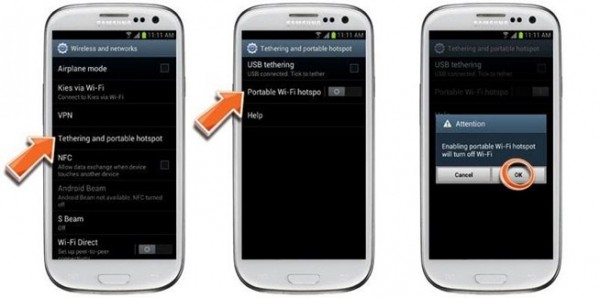
یکی از لازمه های زندگی دیجیتالی امروزی، اتصال به اینترنت است. به خاطر این نیاز همیشگی، که گاهی به هر دلیلی از کاربران سلب می شود، روی گوشی ها قابلیت هایی در نظر گرفته شده، که موجب می شود بتوانیم با هات اسپات کردن، موفق به اشتراک گذاری اینترنت گوشی شویم.
اشتراک گذاری اینترنت گوشی به چه معنی است؟
اشتراک گذاری اینترنت گوشی بدین معنی اس که وقتی گوشی شما به اینترنت دسترسی دارد، اما دوست یا یکی از اعضای شما به اینترنت دسترسی ندارد، شما می توانید با قابلیت هایی که در گوشی تان وجود دارد، اینترنت موبایل خود را روی گوشی دوستتان به اشتراک بگذارید و اجازه دهید او نیز به اینترنت دسترسی داشته باشد.
اشتراک گذاری اینترنت گوشی برای چه پلتفرم هایی امکان پذیر است؟
خوشبختانه، هم اکنون تمام گوشی های اندرویدی و آیفون و آی پد قادر به استفاده از قابلیت Tethering و اشتراک گذاری اینترنت گوشی هستند. با این حال، می توان با کمک این قابلیت این دیوایس ها را به یک هات اسپات قوی تبدیل کرد.
روش های اشتراک گذاری اینترنت در گوشی و دیگر دیوایس ها
شما می توانید به کمک گوشی، یا دیگر دیوایس های خود، اینترنت را به اشتراک بگذارید. توجه کنید قابلیت هایی که می توان با آن موفق به اشتراک اینترنت گوشی شد، شامل موارد زیر است:
- هات اسپات کردن با وای فای
- اشتراک گذاشتن اینترنت با بلوتوث
- اشتراک گذاری اینترنت با کابل USB
در ادامه این شیوه ها را به شما خواهیم آموخت.
هات اسپات کردن یعنی چی؟
وقتی که شما، تصمیم دارید، اینترنت گوشی خود را با سایر دیوایس ها، به اشتراک بگذارید، در واقع در حال تبدیل کردن گوشی خود به یک هات اسپات هستید. در چنین وضعیتی اصطلاحا گفته می شود، هات اسپات کردن گوشی.
هات اسپات کردن گوشی به معنی ایجاد مرکز ارائه اینترنت به دیوایس های دیگر است.
روش های اشتراک گذاری اینترنت گوشی در اندروید
برای اشتراک گذاری اینترنت در اندروید، و یا اصطلا هات اسپات کردن اندروید، می توانید از دو شیوه بهره مند شوید.
- اشتراک اینترنت با قابلیت های گوشی ( پیش فرض )
- اشتراک اینترنت گوشی با استفاده از نرم افزارهای هات اسپات کردن ( نرم افزارهای ساخته شده جدید و غیر بومی )
در ادامه ابتدا سعی داریم، شیوه هات اسپات کردن اندروید به طور پیش فرض و عام به شما یاد دهیم و بعد به شیوه های اشتراک گذاری اینترنت گوشی های مختلف بپردازیم. در ادامه، بحث اندروید را با یک نرم افزار اشتراک گذاری اینترنت گوشی، خاتمه می دهیم و در نهایت به سراغ شیوه اشتراک گذاری اینترنت در گوشی های آیفون و البته در انتها، به آموزش نحوه هات اسپات کردن ویندوز فون می رویم. با ما همراه باشید

راهنمای هات اسپات کردن گوشی های اندرویدی
برای هات اسپات کردن گوشی اندرویدی کافی است که به بخش تنظیمات، گوشی خود مراجعه کنید و عباراتی همچون Tethering یا hotspot را انتخاب کنید. البته آن چه در دسترس شما است به چیزهای زیادی، نظیر حامل ها، پلتفرم و سیستم عامل های مختلف و حتی برند های مختلف بستگی دارد.
اما کلیات کار را برای قدیمی ترین گوشی ها به شما ارائه می دهیم. اگر گوشی جدید تری دارید، می توانید با طی مراحلی مشابه و البته کمتر، به هدف خود یعنی اشتراک گذاری اینترنت گوشی برسید.
مرحله اول: وارد اپلیکیشن settings شوید
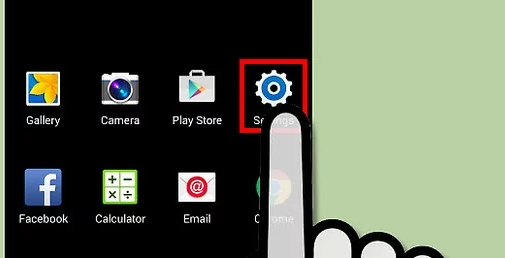
اپلیکیشن تنظیمات، اولین جایی است که باید برای شروع هات اسپات کردن گوشی خود، به آن مراجعه کنید. برای این کار می توانید به کشوی اپلیکیشن ها بروید یا اینکه با سوایپ کردن روی نمایشگر از بالا به پایین، آیکون کوچک تنظیمات را دیده وروی آن تپ کنید
مرحله دوم: Wireless & networks بروید
در بخش تنظیمات، به تناسب نوع گوشی شما باید آپشنی برای اتصالات و شبکه شما وجود داشته باشد. معمولا این گزینه چیزی مشابه Wireless & networks است. این بخش را پیدا کرده و بدان وارد شده و بعد روی گزینه more در آن کلیک کنید
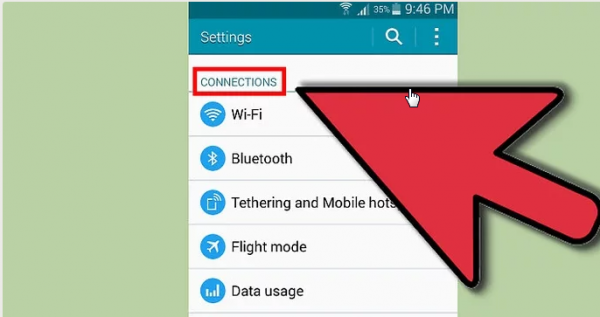
مرحله سوم: روی Tethering and portable hotspot کلیک کنید
معمولا بخش Tethering and portable hotspot که هم اکنون در مورد صحبت کردن با آن هستیم و کار اصلی اشتراک اینترنت گوشی با آن صورت می گیرد، در بخش Wireless & networks قرار دارد. برای دست یابی به این بخش بسته به نوع پلتفرم شما، ممکن است نیاز به رفتن به گزینه more داشته باشید یا نه!
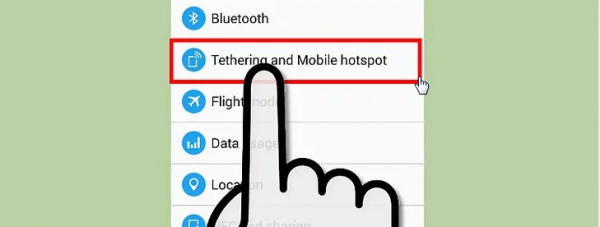
مرحله چهارم: برای تغییر تنظیمات روی Set up Wi-Fi hotspot کلیک کنید
حالا نوبت به تنظیم کردن هات اسپات گوشی می رسد. پیش از این که اینترنت گوشی تان را به اشتراک بگذارید، دقت کنید که اطلاعات شخصی روی برخی از المان های قابل اشتراک نباشد. همچنین توجه کنید که امنیت حسابی حفظ شود. برای مثال به ۴ گزینه ای که معمولا توسط شما قابل ارائه است توجه کنید:

Network SSID: این نام شبکه ای است که در اطراف شما، همه می توانند آن را ببینند. دقت کنید که هیچ وقت، در این بخش چیزی ننویسید که محرمانگی شخصی شما را از بین ببرد. مثلا نوشتن نام شخصی یا فامیلی، یا مورادی نظیر این، برای Network SSID پسندیده نیست.
امنیت Security: به غیر از دستگاه های قدیمی که پروتکل های امنیتی جدید را پشتیبانی نمی کنند، اگر بخواهید به هر دستگاهی وصل شوید، نیاز دارید تا تنظیمات را روی WPA2 PSK قرار دهید.
Hotspot frequency band یا تنظیم فرکانس: به طور پیش فرض این گزینه ۲٫۴ GHz می باشد. شاید شما بخواهید این رقم را به ۵ GHz کاهش دهید. ( دقت کنید که ۲٫۴ GHz از ۵ GHz کمتر است ). بنابراین ، این موضوع کاملا در اختیار شما است.
Password : دقت کنید که کانشکشن شما باید همیشه از پسورد پشتیبانی کند. بهترین تدبیر، انتخاب پسوردی قوی و تشکیل یافته از حروف و ارقام و نشانه ها است.
مرحله پنجم: Portable Wi-Fi hotspot را فعال کنید
برای این که بتوانید هات اسپات خود را فعال کنید نیاز دارید تا این بخش را فعال کنید. در صورتی که هات اسپاتی که ایجاد کرده اید، با ارور مواجه می شود، می توانید در این باره با یک متخصص صحبت کنید.
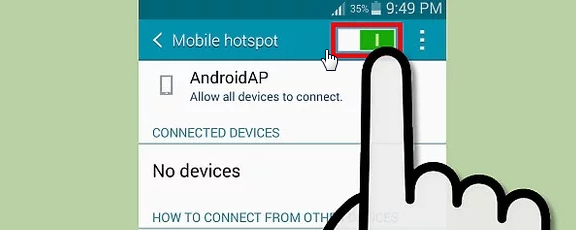
چطور به هات اسپات گوشی وصل شویم
وقتی که توسط یک گوشی، قابلیت هات اسپات کردن ایجاد شد، حالا نوبت به این می رسد که بتوانید با گوشی خود، به این هات اسپات وصل شوید و از اشتراک اینترنت گوشی، بهره مند شوید.
برای این منظور، در گوشی خود، به بخش Connect to network بروید. در این مرحله در لیست شبکه های اطراف می توانید هات اسپات ایجاد شده را هم مشاهده کنید. روی آن کلیک کنید تا بتوانید با وارد کردن پسورد، به شبکه ایجاد شده وصل شوید.
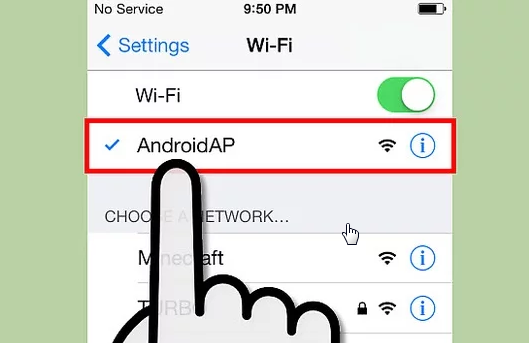
در میان دیوایس های اندرویدی، برخی از دستگاه ها، دارای تنظیمات خاص و مسیر خاصی برای هات اسپات کردن و اشتراک گذاری اینترنت هستند. در ادامه به معرفی این گوشی ها و روند اشتراک گذاری اینترنت روی آن ها می پردازیم.
نرم افزار اشتراک اینترنت گوشی FoxFi
برخی از حامل ها، امکان اشتراک گذاری اینترنت روی گوشی های خاص خود را می بندند. در چنین شرایطی، هر چند که امکان هات اسپات کردن گوشی به طور مرسوم ممکن نیست اما نرم افزارهایی وجود دارند که این امکان را برای گوشی ها فراهم می کنند.
در میان تمام نرم افزارهای هات اسپات کردن، معمولا FoxFi یکی از بهترین نرم افزارهایی است که تا کنون مورد استقبال قرار گرفته و روی بسیاری از گوشی ها جواب می دهد.
برای هات اسپات کردن گوشی با FoxFi دستورات زیر را دنبال کنید
گام اول: ابتدا نرم افزار FoxFi را دانلود کنید و بعد از دانلود آن را نصب کنید.
گام دوم : بعد از نصب نرم افزار را اجرا کنید.
هنگام اجرای نرم افزار اشتراک گذاری اینترنت FoxFi زمان آن می رسد که آن را پیکر بندی کنید. قبل از این که بخواهید اینترنت خود را به اشتراک بگذارید، دقت کنید که دو آپشن زیر، در این باره تنظیم شود:

Network Name یا نام شبکه: این نام شبکه ای است که بعد از تنظیم توسط افرادی که در محیط شما هستند دیده می شود. دقت کنید که این نام را به گونه ای انتخاب کنید که حریم خصوصی تان با مشکل مواجه نشود.
Password یا رمز عبور: پسورد یکی از ملزومات مهم هر شبکه ای برای همیشه است. این به شما این امکان را می دهد که نوع امنیت خود را مشخص کنید هر چند به طور پیش فرض به صورت WPA2 تنظیم می شود.
راهنمای اشتراک گذاری اینترنت در اندروید ۴٫۱ به بالا
تقریبا می توان گفت که اشتراگ گذاری اینترنت روی گوشی هایی با سیستم عامل ۴٫۱ به بالا، مشابه هم است. در این بخش به روش هات اسپات کردن اندروید ۴٫۱ می پردازیم:
ابتدا به بخش تنظیمات در گوشی خود بروید. در این بخش در زیر قسمت Wireless and Networks، روی عبارت more کلیک کنید
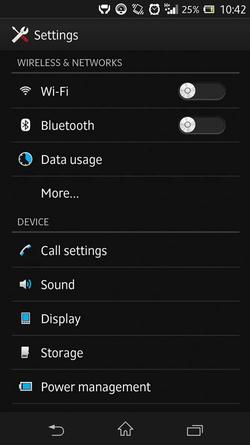
در ادامه روی عبارت Tethering and portables Hotspot کلیک کنید
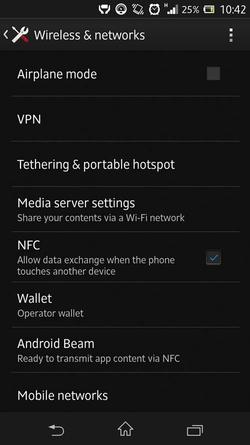
در این بخش، روی portable Wi-fi Hotspot کلیک کنید و آن را تیک دار کنید
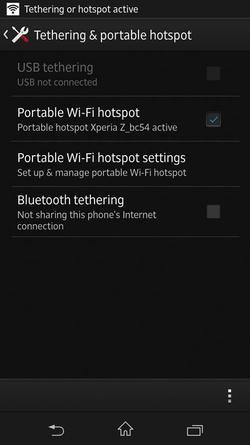
حالا بخش Portable Wi-Fihotspot settings را مد نظر قرار دهید و نام کاربری و رمز عبور را برای آن در نظر بگیرید.
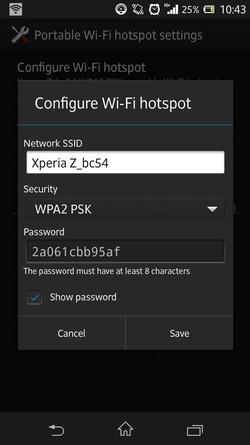
بدین صورت می توانید یک هات اسپات برای اندروید خود ایجاد کنید.
شیوه اشتراک گذاری اینترنت در گوگل نکسوس ( اندروید ۵ )
- ابتدا به Settings بروید ( در کشوی اپلیکیشن ها )
- در بخش Wireless & Networks، روی گزینه more کلیک کنید
- بر روی Tethering & Portable Hotspot. کلیک کنید
- برای تنظیمات پسورد، روی Set Up Wi-Fi Hotspot کلیک کنید و بعد تنظیمات را با save ذخیره کنید
- بر روی اسلایدر مقابل Portable Wi-Fi Hotspot ضربه بزنید تا وارد حالت هات اسپات شوید.
بدین صورت می توانید شیوه ایجاد اشتراک اینترنت در اندروید ۵ را روی گوشی خود، انتقال دهید.

روش اشتراگ اینترنت گوشی در HTC One M9
HTC One M9 نیز یکی دیگر از گوشی هایی است که برای هات اسپات کردن آن، نیاز به یک سری تنظیمات خاص دارید. روال هات اسپات کردن HTC One M9 به شرح زیر است:
- پنجره نوتیفی ها را با سوایپ کردن نمایشگر از بالا به پایین، فعال کنید
- Hotspot در ردیف پایین، از تنظیمات سریع قرار دارد. آن را با پسورد خاص خود تنظیم کنید
- یک بار دیگر پنجره نوتیفی ها را پایین بکشید و روی Wi-Fi Hotspot Active کلیک کنید
- اسلاید مقابل Portable Wi-Fi Hotspot را فعال کنید ( on کنید )
بدین صورت می توانید از قابلیت اشتراک گذاری اینترنت در گوشی HTC One M9 بهره مند شوید.
راهنمای اشتراک اینترنت در LG G3
برای گوشی LG G3 نیز راهکارهای خاصی برای اشتراک اینترنت بین گوشی ها وجود دارد. بدین منظور:
- ابتدا، پنجره نوتیفی ها را با کشیدن از بالا به پایین، پیش روی خود قرار دهید
- نوار تنظیمات سریع را از بالا به سمت راست بکشید
- حالا می توانید Mobile HotSpot را مشاهده کنید
- بر روی Mobile Hotspot کلیک کنید تا بتوانید تنظیمات لازم را روی آن اعمال کنید
در ادامه با فعال کردن این گزینه، می توانید قابلیت اشتراک گذاری اینترنت را برای دیگران فراهم کنید.
شیوه اشتراک اینترنت در گوشی های Motorola Droid یا موتورلا X
- در بخش کشوی اپلیکیشن ها به نرم افزار Settings مراجعه کنید
- Wireless & Networks را پیدا کنید، وارد آن شوید و روی گزینه more کلیک کنید
- بر روی Tethering & Mobile Hotspot کلیک کنید
- برای روشن کردن هات اسپات بر روی Mobile Hotspot ضربه بزنید
- بر روی Mobile Hotspot Settings, و سپس بر روی Configure Mobile Hotspot ضربه بزنید تا پسورد و تنظیمات را اعمال کنید.
روش هات اسپات کردن در گوشی Samsung Galaxy S5
- ابتدا به اپلیکیشن Settings مراجعه کنید
- Connections را پیدا کنید و روی ان ضربه بزنید
- در زیر این بخش، Tethering and Wi-Fi Hotspot را پیدا کنید و روی آن کلیک کنید
- بر روی Mobile HotSpot. کلیک کنید
- و در نهایت آن را on یا off کنید
بدین صورت می توانید برای این گوشی، عملیات هات اسپات سازی را به راحتی فراهم کنید

روش ایجاد اشتراک اینترنت در گوشی Samsung Galaxy S6
دارندگان گوشی Samsung Galaxy S6 به روشی مشابه می توانند موفق به هات اسپات کردن گلکسی اس ۶ شوند. در این گوشی تنها به چند تفاوت لفظی برخورد می کنید. بدین ترتیب:
- ابتدا به اپلیکیشن Settings مراجعه کنید
- Connections را پیدا کنید و روی ان ضربه بزنید
- در زیر این بخش، Mobile HotSpot and Tethering را پیدا کنید و روی آن کلیک کنید
- بر روی Mobile HotSpot. کلیک کنید
- و در نهایت آن را on یا off کنید
شیوه اشتراک گذاری اینترنت در Sony Xperia Z3
برای هات اسپات کردن گوشی Sony Xperia Z3 می توانید طبق دستوراالعمل های ۴ مرحله ای زیر عمل کنید:
- پنجره نوتیفی ها را به پایین بکشید ( سوایپ از بالا به پایین در بخشی از نمایشگر )
- بر روی تنظیمات سریع یا Quick Settings در بالای اسکرین کلیک کنید
- بر روی Mobile Hotspot کلیک کنید
- در ادامه طبق گام هایی که خود گوشی ارائه می کند، یکی یکی تنظیمات را اعمال کنید
برای اشتراک گذاری اینترنت گوشی BlackBerry 10.3 چه کنیم؟
BlackBerry 10.3 هم یکی از گوشی هایی است که شیوه هات اسپات کردن آن متنوع از سایر گوشی است. بدین ترتیب برای این کار:
- از بالا به پایین سوایپ کنید و Settings را انتخاب کنید
- در بخش تنظیمات، عبارت Networks and Connections را پیدا کرده و کلیک کنید
- بر روی Mobile Hotspot کلیک کنید
حالا طبق دستورالعمل های گوشی، یکی یکی تنظیمات را اعمال کنید. دقت کنید که hotspot به طور اتوماتیک فعال می شود.هنگامی که کارتان با آن تمام شد، آن را غیرفعال کنید

راهنمای هات اسپات کردن در آیفون
کاربران گوشی های آیفون نیز می توانند با کمک قابلیت های گوشی خود، موفق به اشتراک گذاری اینترنت در ios شوند. برای گوشی های آیفون معمولا روش و تدابیر یکسانی اتخاذ می شود تا بتوانند با هات اسپات کردن آیفون، به اطرافیان خود دسترسی به اینترنت را فراهم کنند.

برای این منظور در گوشی آیفون خود:
- ابتدا به بخش Settings بروید
- در این بخش، Cellular را انتخاب کنید
- در صفحه ای که باز می شود، روی Set Up Personal Hotspot کلیک کنید
- باز دوباره به Settings. بروید
- Personal Hotspot. را انتخاب کنید
- بر روی اسلاید مقابل personal hotspot کلیک کنید تا روشن شود
بدین صورت می توانید با وای فای و یا usb هات اسپات خود را مورد دسترسی قرار دهید.
شیوه هات اسپات کردن Windows Phone 8.1 چیست؟
- از بالا به پایین سوایپ کنید تا بتوانید notifications bar را نمایش دهید
- در این بخش All Settings را انتخاب کنید
- به پایین اسکرول کنید تا به Internet Sharing برسید
- به نام کاربری وای فای خود دقت کنید و پسورد را اعمال کنید
- حالا اسلایدر مقابل را off کنید تا اشتراک صورت گیرد
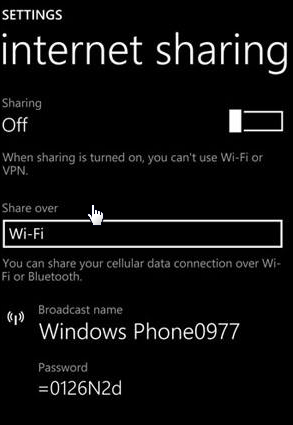
برای محدود سازی میزان دسترسی ها در کانکشنی که ساخته اید می توانید روال زیر را طی کنید:
- به بخش تنظیمات بروید
- گزینه Data Sense را انتخاب کنید
- Set Limit را انتخاب کنید
- در زیر بخش Limit Type، عبارت One Time را انتخاب کنید
- در زیر بخش Days Until Data Expires گزینه ۱ را انتخاب کنید
- میزان دیتایی که می خواهید در اشتراک گذاری اینترنت مصرف کنید و ارائه کنید را انتخاب کنید
وقتی که عملیات اشتراک گذاری اینترنت به پایان رسید، به Set Limit مراجعه کنید و تنظیمات را به حالت قبل برگردانید.
هات اسپات کردن با بلوتوث یا اشتراک گذاری اینترنت گوشی با بلوتوث
تا کنون هر چه در مورد اشتراک اینترنت صحبت به میان آمد، بیان روش های مبتنی بر وای فای بوده است. اما در این بخش به شما یاد می دهیم که چگونه با دیوایس اندرویدی خود، اینترنت را با بلوتوث به اشتراک بگذارید.

ابتدا لازم است تا گوشی خود را برای اشتراک گذاری اینترنت با بلوتوث پیکر بندی کنید و بعد دستگاه دیگر را، برای استفاده از اینترنت تنظیم کنید.
- ابتدا در گوشی به بخش تنظیمات بروید
- بر روی عبارت Network & internet یا چیزی شبیه این آپشن کلیک کنید
- سپس به بخش Hotspot & tethering بروید و آن را انتخاب کنید
- Bluetooth tethering را در این مرحله انتخاب کنید
حالا دستکاه ها را با هم pair کنید ( با بلوتوث ) و همچون اتصال دو دستگاه با هم، از شبکه مشترک استفاده کنید.
اشتراک گذاری اینترنت در گوشی با کابل USB
یکی از بهترین روش ها برای اشتراک گذاری اینترنت این است که از کابل USB استفاده کنید. بدین صورت می توانید به راحتی اینترنت یک دستگاه را روی دستگاه دیگر به اشتراک بگذارید. با خواندن دستورالعمل هات اسپات کردن با کابل Usb این ترفند را برای یک بارهم که شده روی دستگاه خود، تست کنید
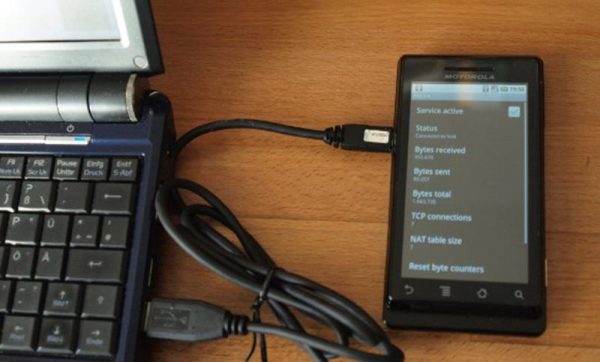
- به کمک کابل usb ابتدا گوشی خود را به دیوایس مقابل وصل کنید ( برای برخی گوشی ها شاید لازم داشته باشید تا به کابل otg دسترسی داشته باشید )
- وقتی که گوشی را وصل می کنید نوتیفی Connected as a… را در بالای اسکرین مشاهده می کنید
- وارد بخش تنظیمات گوشی خود شوید
- در این بخش به Network & internet مراجعه کنید
- سپس Hotspot & tethering. را انتخاب کنید
- در نهایت USB tethering را انتخاب کنید
توجه: کاربرانی که قصد دارند، از طریق اشتراک گذاری اینترنت اندروید روی مک، یک هات اسپات ایجاد کنند، باید بدانند که از طریق کابل یو اس بی این کار امکان پذیر نیست.
چند نکته در مورد اشتراک اینترنت روی گوشی
- دقت کنید، که وقتی به کمک قابلیت هایی نظیر، وای فای، بلوتوث یا کابل، اینترنت دیوایس خود را روی دیگر سیستم ها به اشتراک می گذارید، در واقع در حال تقسیم سرمایه خود هستید.
- طی اشتراک گذاری اینترنت، ترافیک اینترنتی شما کاهش پیدا می کند در این باره توجه کافی داشته باشید تا غافلگیر نشوید.
- هنگام هات اسپات کردن گوشی، شارژ باتری بیش از حالت معمولی مصرف می شود، بنابراین در چنین شرایطی گوشی را به شارژ بزنید.
- بعد از اتمام کار اشتراک گذاری اینترنت، کانکشن خود را ببندید.
آنچه که در این آموزش ارائه شد شیوه اشتراک گذاری اینترنت روی گوشی های مختلف است. برای اشتراک اینترنت روی گوشی از شیوه های مختلفی نظیر، کابل، بلوتوث و وای فای استفاده می شود.
تجربیات ارزشمند خود را در این باره با ما در میان بگذارید و این مطلب را روی شبکه های اجتماعی نشر دهید.

سلام
گوشی من سامسونگ j5تازه خریدم اینترنتم اشتراک گذاری منکنم ولی به دستگاه دیگه نت نمیده ممنون میشم از راهنمایتون
این امکان برای گوشی هایی که Hotspot را ساپورت میکنند فراهم هست.
بنابراین شما بایستی مطمئن بشید که گوشی شما امکان پشتیبانی از hotspot را دارد یا نه؟
برای این موضوع بهتر هست که دفترچه راهنمای گوشی و یا وبسایت شرکت تولید کننده را کنترل کنید.
می شه از این روش ها کنسولی مثل ps4 رو به اینترنت گوشی وصل کرد؟
سلام
اموزشتون فوق العاده بود و مشکلمو حل کردین . خیلی ممنونم.
همکارم ازم خواست تا هات اسپات گوشیمو روشن کنم تا یه لحظه از اینترنتم استفاده کنه. یه سوالی ذهنمو مشغول کرده اونم اینکه ایا به اشتراک گذاری نت با استفاده از هات اسپات باعث لو رفتن اطلاعات شخصیم اعم از عکسو فیلم و… میشود؟
نه لزوماً ولی اگر شخصی از نرم افزار خاصی استفاده کنه می تونه اینکارو بکنه
نه.موقع هات اسپات میشه گفت که گوشی شما تبدیل بع یک مودم وایرلس میشه
ایا استفاده از هات اسپات برای گوشی ضرر دارد
سلام من نوت ۸ دارم و میخواهم به ایپد هات اسپات کنمولی نمیشه یا رمز رو میگه اشتباهه یا بدون رمز کار نمیکنه؟ آدرس مک هم زدم فایده نداست
سلام. وقت بخیر. من جواد اسحاقی هستم از مشهد. لطفا بگویید من چگونه میتوانم اینترنت گوشی موبایل سامسونگ خودم را با تلویزیون سامسونگ که usb دارد و با تلویزیون آیوا که usb ندارد به اشتراک بگذارم و تلویزیون سامسونگ و آیوا را به اینترنت وصل کنم. لطفا خیلی زود پاسخ سوالم را چون من میخواهم با تلویزیون سامسونگ و آیوا کلاس آن لاین برگزار کنم. با تشکر فراوان. جواد اسحاقی از مشهد.